相信已经很少有人用光驱来安装操作系统了,把U盘或移动硬盘制作成系统安装启动盘即可进行操作系统安装。MS酋长之前已经陆续介绍了大量的Win10系统U盘安装盘制作工具,包括:微软官方的......
Win10多窗口“二分屏/三分屏/四分屏”显示技巧
有时候,我们在同时运行多个任务时,需要把这几个窗口同时显示在屏幕上,这样操作分比较方便,而且可以避免频繁切换窗口的麻烦。例如:我们想要把一个文件夹中的个别文件移动到另一个文件夹中,这时同时打开这两个文件夹窗口并二分屏显示就比较方便;或者同时,我们想要打开QQ窗口与对方交谈,这时可以三分屏同时显示三个窗口;又或者我们同时还想忙里偷闲看看视频,这时可以再打开优酷视频窗口,这时就需要让四个窗口四分屏同时显示。那么如何才能快捷地让多个窗口实现“二分屏/三分屏/四分屏”显示呢?其实之前分享的 Windows10窗口的Snap分屏显示动画教程 即可轻松做到,其中的关键就是掌握窗口的二分之一屏显示和四分之一屏显示技巧,然后就可以做到任意组合窗口显示了。
窗口的二分之一屏显示技巧(二分屏)
按住鼠标左键拖动某个窗口到屏幕左边缘或右边缘,直到鼠标指针接触屏幕边缘,你就会看到显示一个虚化的大小为二分之一屏的半透明背景。如图:
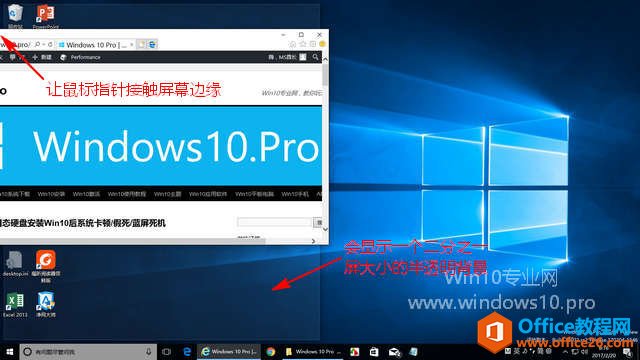
松开鼠标左键,当前窗口就会二分之一屏显示了。同时其他窗口会在另半侧屏幕显示缩略窗口,点击想要在另二分之一屏显示的窗口,它就会在另半侧屏幕二分之一屏显示了。如图: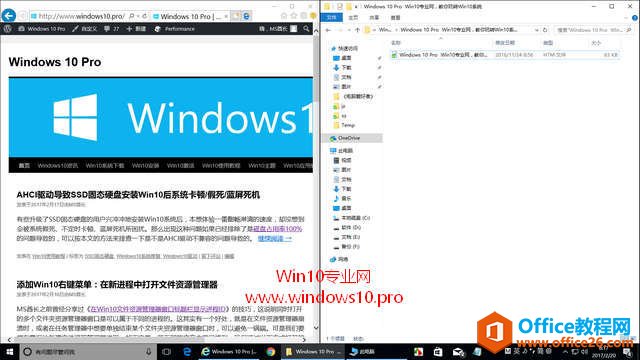
这时如果把鼠标移动到两个窗口的交界处,会显示一个可以左右拖动的双箭头,拖动该双箭头就可以调整左右两个窗口所占屏幕的宽度。
PS: 或者你也可以尝试使用“Win + 左右方向键”来实现当前窗口的二分之一屏显示,然后再使用方向键选择另一边的窗口继续操作。
窗口的四分之一屏显示技巧(三分屏或四分屏)
如果你想让窗口四分之一屏显示,那么你就按住鼠标左键拖动某个窗口到屏幕任意一角,直到鼠标指针接触屏幕的一角,你就会看到显示一个虚化的大小为四分之一屏的半透明背景。如图:

松开鼠标左键,当前窗口就会四分之一屏显示了。
这时如果你想要同时让三个窗口三分屏显示,那么就把其余的两个窗口,一个按上面的方法二分之一屏显示,另一个窗口拖到屏幕一角四分之一屏显示即可。如图:
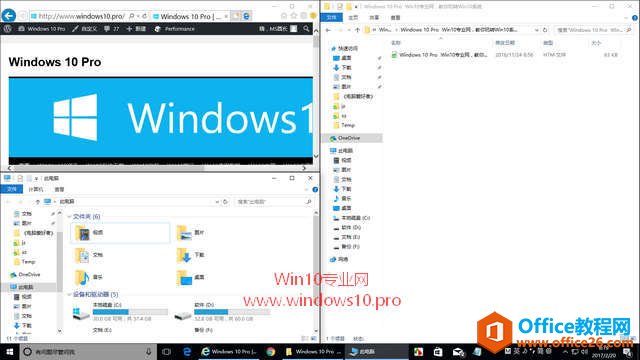
如果你想要同时让四个窗口四分屏显示,那么就把四个窗口都拖动到屏幕一角四分之一屏显示就可以了。
想要恢复窗口原始大小的话,只需把窗口从屏幕边缘或屏幕一角拖离即可。
PS: 你同样可以尝试使用“Win + 左上/左下/右上/右下方向键”使当前窗口四分之一屏显示,然后再使用方向键选择其他窗口继续操作。
多于四个窗口的同时显示可借助任务视图的虚拟桌面功能。
相关文章
- 详细阅读
-
如何为Win10家庭版开启组策略编辑器功能详细阅读

经常访问Win10专业网的朋友在看到需要编辑组策略的文章时,会发现,每一个教程都提供了两种方法:方法一是配置组策略;方法二是修改注册表。而两种方法的效果则是相同的。之所以这样,......
2022-04-19 316 组策略编辑器
-
Win10下如何使用DISM命令修复Windows映像详细阅读

DISM工具是一个部署映像服务和管理工具,已经陆续分享了一些DISM工具应用技巧。实际上使用DISM工具还可以修复损坏的Windows映像,下面我们来看一下微软官方的使用DISM工具修复Windows映像教程:......
2022-04-19 55 DISM命令 修复Windows映像
- 详细阅读
- 详细阅读



